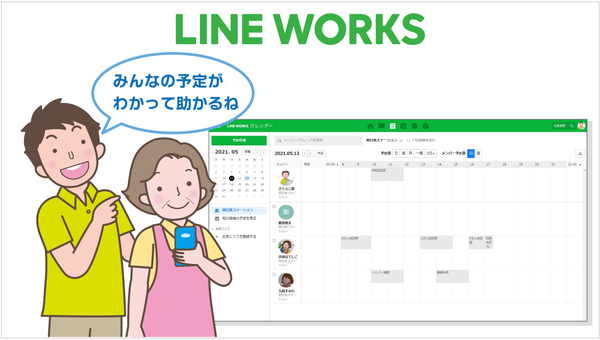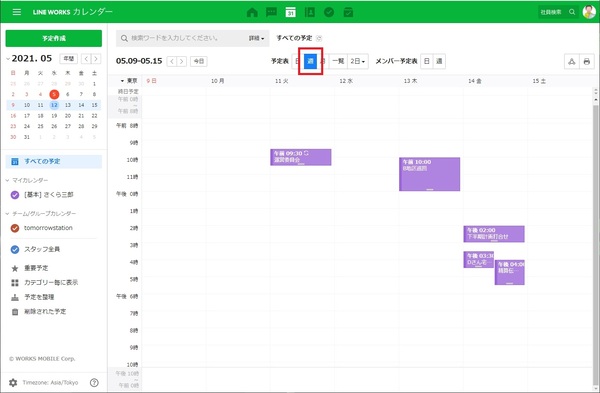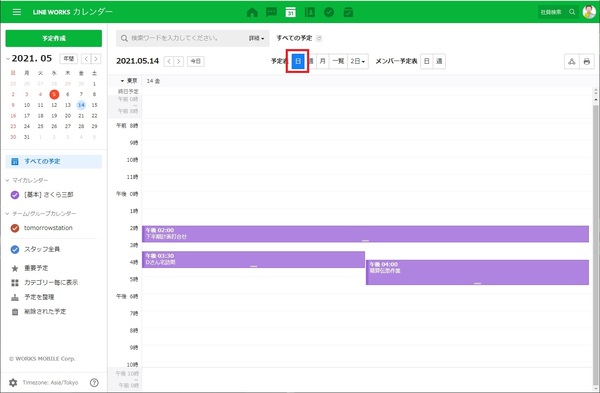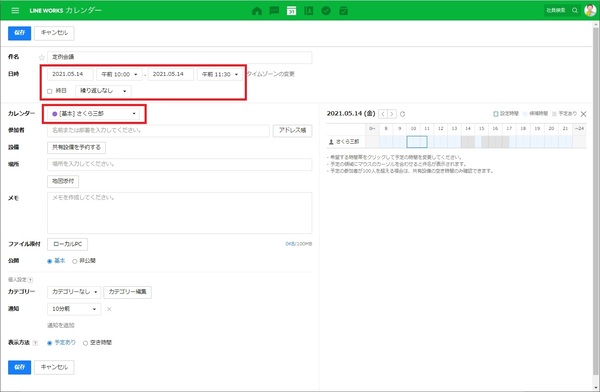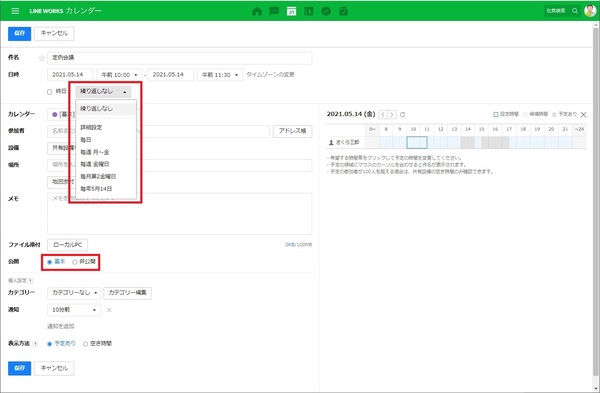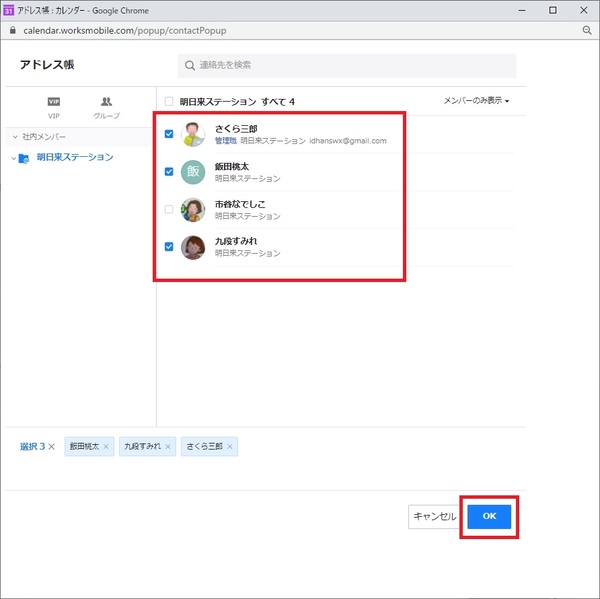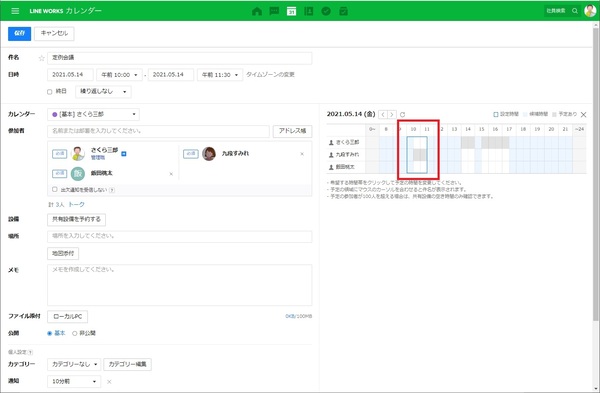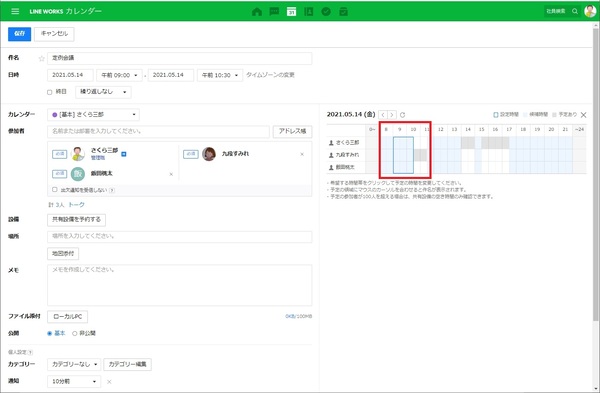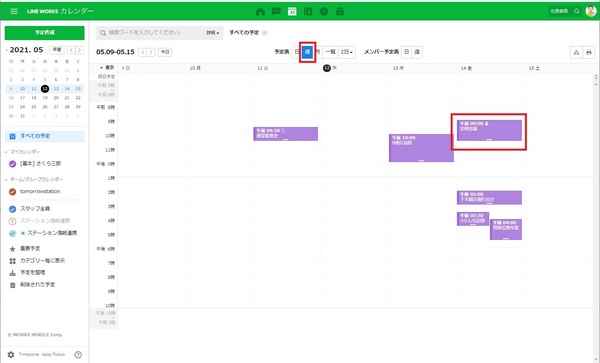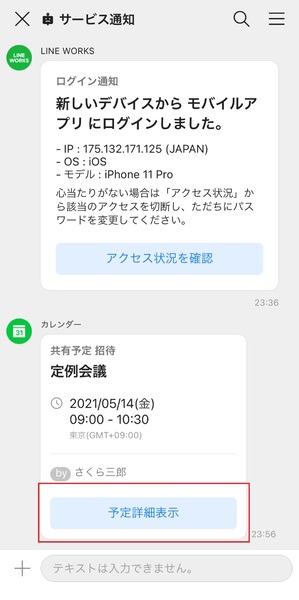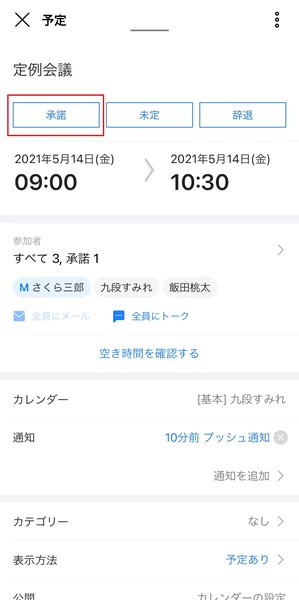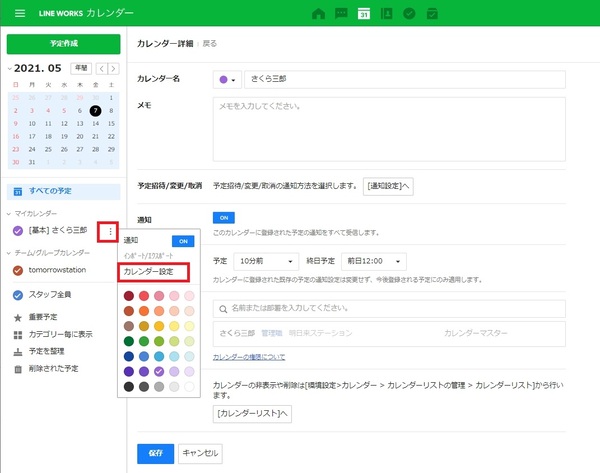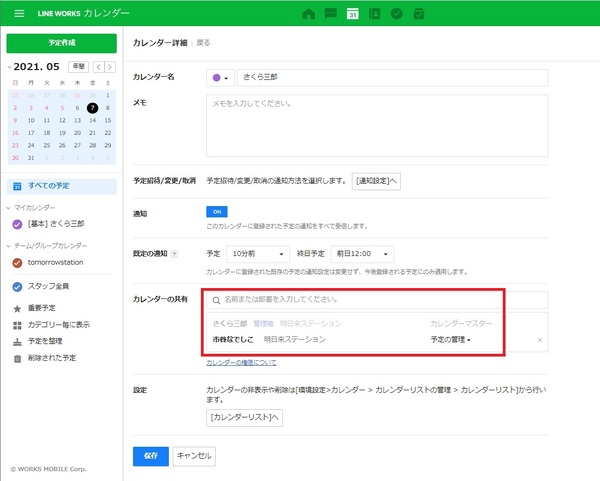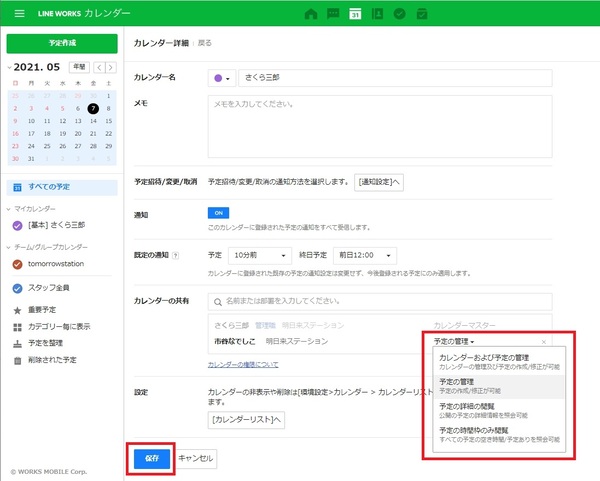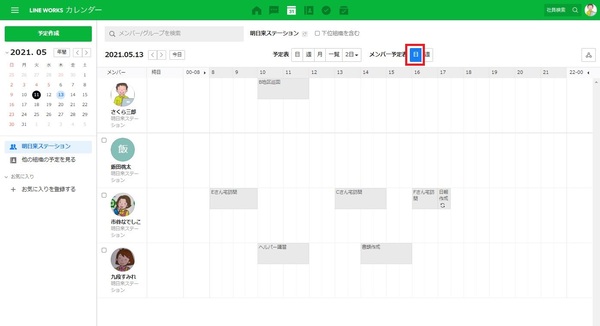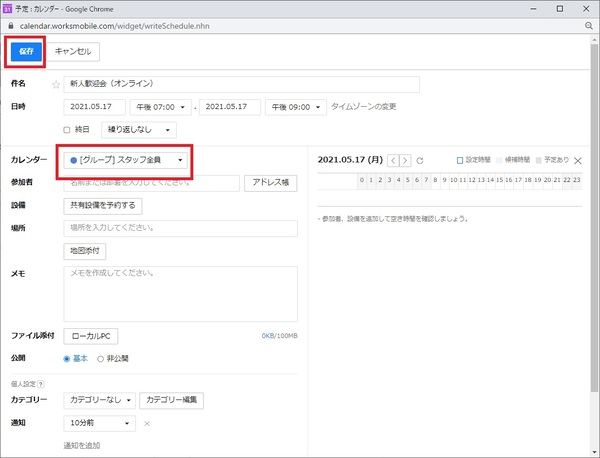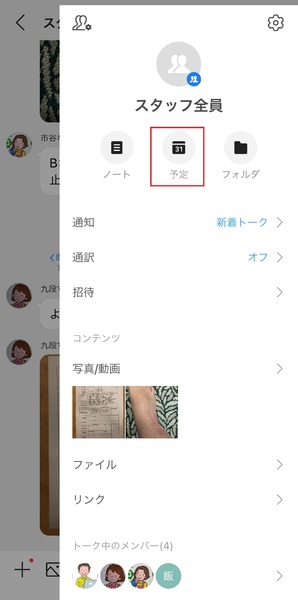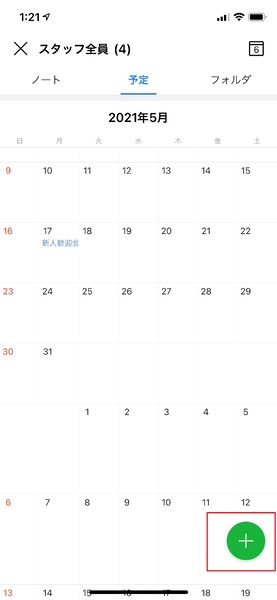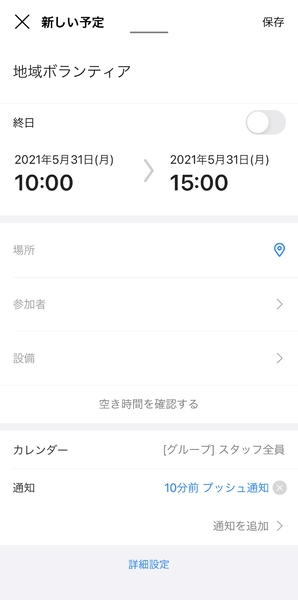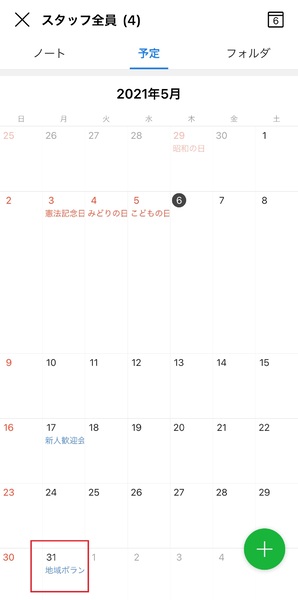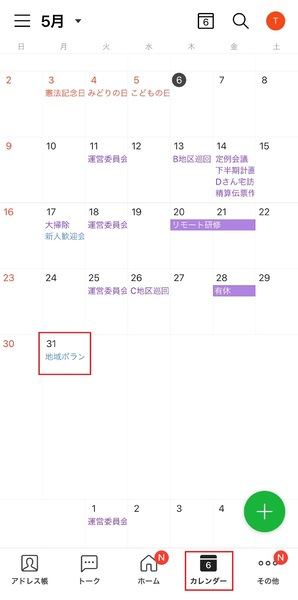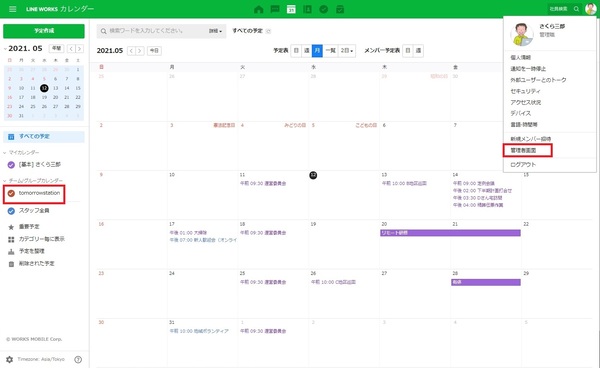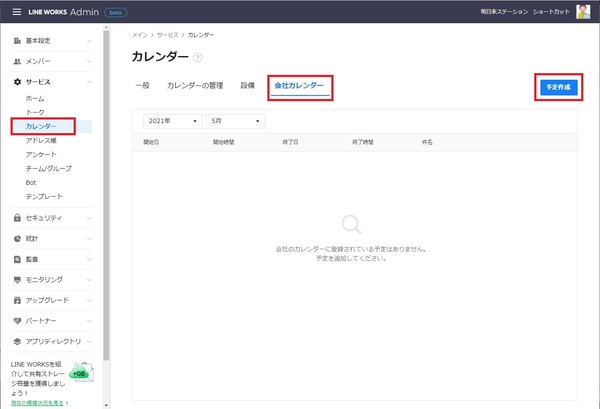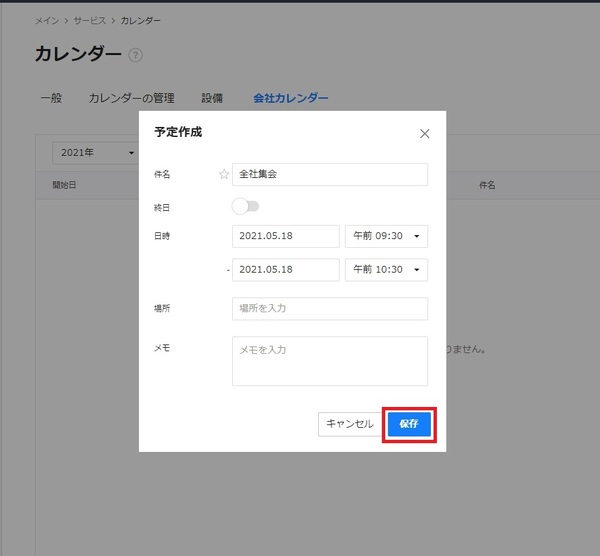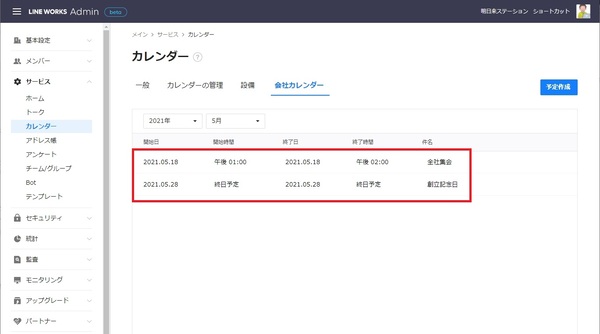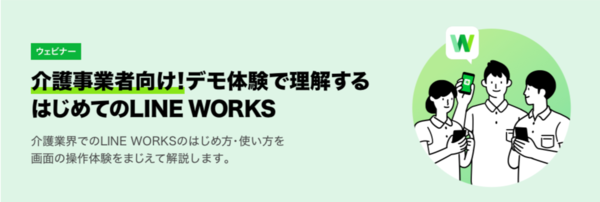これからICTを導入しようとしている中小規模の介護施設・事業所にうってつけなツールがLINE WORKSだ。導入企業はすでに20万社以上という国内市場でトップシェアのビジネスチャット(※)で、介護業界でも導入する施設・事業所が増えていて、介護スタッフの募集や定着にも効果アリという導入施設からの声もある。今回は会議などの予定の設定やメンバーのシフト管理に便利なツール「カレンダー」を取り上げる。
※富士キメラ総研「ソフトウェアビジネス新市場2020年版」調べ
活用できるカレンダーは3種類
ホームヘルパーの訪問、会議や研修など介護施設・事業所で決めなければならない予定は様々。日々の忙しさの中、うっかり大事な予定を忘れたり、ダブルブッキングしたりといったこともあるのではないだろうか。こうしたミスを防ぐのがLINE WORKSの「カレンダー」だ。自分の予定を管理できるだけでなく、メンバーと予定を共有できるのがメリット。そのためチームメンバーの動きが分かり、日程調整も楽にできる。LINE WORKSのカレンダーには「マイカレンダー」「チーム/グループカレンダー」「会社カレンダー」の3種類がある。それぞれの活用法を紹介しよう。
「マイカレンダー」の予定を他のメンバーのカレンダーに共有する
「マイカレンダー」は個人の予定表なのだが、基本的にほかのメンバーにも公開されるので、ひと目でそれぞれの予定が分かるところがいいところ。日程調整がとても楽になる。もちろんプライベートな予定は「非公開」にすることもできる。
「カレンダー」はスケジューリングの強い味方だ。これ一つで会議などの予定を設定し、メンバーに報せるところから、都合が合わない人がいた場合の確認、再調整まで一連の作業をこなせる。ここでは定例会議に全員を招待するケースで手順を紹介しよう。
<予定の作成>
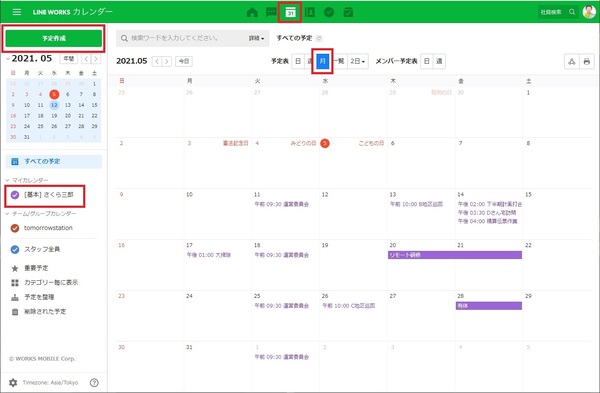
LINE WORKS上部の「カレンダー」アイコンをクリックして開く。左側メニューの「マイカレンダー」か、上部の「予定表」の「月」を開いてみよう。新しく予定を登録するには、左上の「予定作成」をクリックする。
訪問介護のホームヘルパーのように外出が多くて事務所に集まる機会が限られる場合、会議などの日程調整は面倒なものだが、「マイカレンダー」を利用すれば、すべてのメンバーの予定があらかじめ分かるから、参加者全員の予定がたつ日時に容易にセッティングできる。
また招待されたメンバーは、都合が悪い場合、「辞退」を選択すれば、その旨が予定の作成者に通知されるので、日程調整もすぐに行える。
<参加者になったメンバー>
「マイカレンダー」を他のメンバーが閲覧・編集できるようにする
LINE WORKSの「カレンダー」は管理者画面を編集することで、予定を管理する権限を任意の人に与えることができる。そのため、アシスタントに予定の管理の権限を与えてスケジュール管理をしてもらうような使い方ができる。ただし、この権限を与えられた人は非公開の予定も分かるようになるので注意してほしい。
<他のメンバーにマイカレンダーを共有>
所属メンバーの予定を一覧できるので管理や緊急の際にも役立つ
「メンバ−予定表」は自分が所属しているチームメンバーの予定がリストで見れる機能だ。それぞれが複数の訪問先を回る訪問介護のチーム全員の行動を把握するのは容易ではないが、このツールを利用すれば、チームを構成するメンバー全員の予定が一覧で表示されるので、事務所にいる職員も、各ホームヘルパーが今どこにいるか一目瞭然だ。ホームヘルパーの一人にどうしても回れない訪問先が出て、ほかのホームヘルパーたちの空き予定を見て代わりに動ける人を探すときなどに役立つ機能だ。
<チーム予定表で一覧する>
<グループトークのカレンダーに予定を登録できる「チーム/グループカレンダー」>
「チーム/グループカレンダー」ではグループトークのカレンダーが表示される。グループトークのメンバーで予定を共有することが可能だ。登録しておけば、「トーク」の「予定」にも同期される。外部のLINE WORKSのグループでも利用できるから、多職種で連携する案件や、他の組織と協働で行う地域支援事業のプロジェクトの管理などにうってつけだ。
カレンダーから予定を登録する場合
グループトークから予定を登録する場合
事業所の全メンバーの予定表に表示できる「会社カレンダー」
管理者が作成し、全メンバーが確認できるのが「会社カレンダー」だ。全社的なイベントの登録などに適している。予定の登録・編集は管理者のみで、メンバーはできない。
次回は、多職種連携や地域包括ケアで便利な社外のLINE WORKSとつながる「外部連携」を紹介しよう。

この連載の記事
-
第23回
sponsored
LINE WORKSで介護現場の課題解決! 多忙なケアマネジャーをサポート -
第22回
sponsored
LINE WORKSで介護現場の課題解決! 病院内の情報共有ツールとして定着させるノウハウ -
第21回
sponsored
LINE WORKSで介護現場の課題解決! 専門家に聞く!BCP対策としての活用とは? -
第20回
sponsored
LINE WORKSで介護現場の課題解決! 介護記録との連携による「見える化」の成果 -
第19回
sponsored
LINE WORKSで介護現場の課題解決! ハラスメント対策強化に活用 -
第18回
sponsored
LINE WORKSで介護現場の課題解決! 介護の新常識 学びウィーク 秋開催決定! -
第17回
sponsored
LINE WORKSで介護現場の課題解決! 採用管理、定着ツールとして活用 -
第16回
sponsored
LINE WORKSで介護現場の課題解決! 外部連携機能で他事業所や取引先とつながろう -
第15回
sponsored
LINE WORKSで介護現場の課題解決! 福祉用具会社が受発注を迅速化 -
第14回
sponsored
LINE WORKSで介護現場の課題解決! BCPに利活用を位置づける -
第13回
sponsored
LINE WORKSで介護現場の課題解決! 介護業務の利用について自治体に聞いてみよう! - この連載の一覧へ